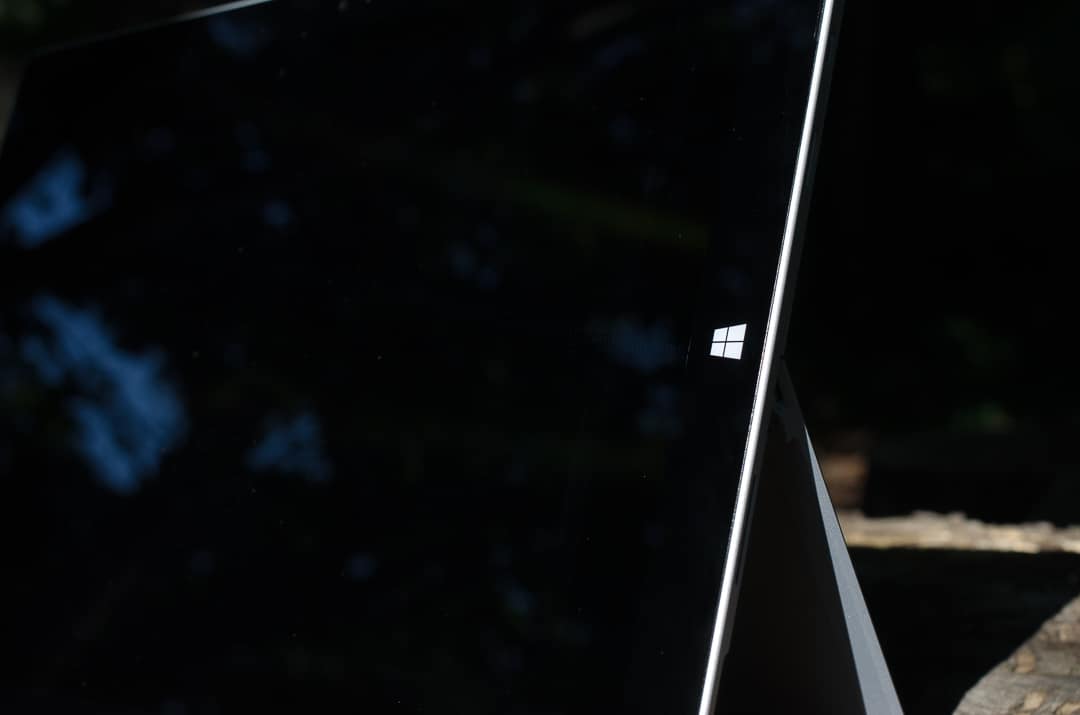Microsoft har frigivet sin første SDK til Surface Duo. Sådan får du det til at køre:
Tjek dine forudsætninger
Installer Android Studio
Installer Visual Studio 2019 (den gratis Community-udgave er fin)
Installer Surface Duo SDK
Microsofts smartphone med to skærme, Surface Duo , udkommer først om mindst 11 måneder mere, men hvis du er begejstret for det, kan du simulere Surface Duo-oplevelsen direkte på din egen pc. Dette kan opnås med Surface Duo SDK, der for nylig blev udgivet af Microsoft (og nu til Mac ).
Denne SDK er beregnet til, at udviklere kan kode og demo deres apps på en simuleret Surface Duo, men alle med et godt kendskab til Windows kan også prøve det på egen hånd - uanset om de er udviklere eller ej.
I denne vejledning viser vi dig, hvordan du kan prøve Surface Duo SDK og få en Surface Duo-emulator på din Windows 10-pc for at få en forsmag på den dobbeltskærms Microsoft Android-oplevelse. Men vær advaret, dette er en meget teknisk proces.
Nogle forudsætninger
Inden du går i gang, er der nogle forudsætninger, du skal være opmærksom på. Du skal downloade et par udviklerprogrammer til din Windows 10-pc, og du skal sørge for, at nogle få indstillingsmuligheder er aktiveret.
Før du installerer, har du også brug for omkring 15-20 GB ledig plads på din pc, bare for en sikkerheds skyld. Derudover skal du være opmærksom på, at Surface Duo-emulatoren er meget buggy og ikke understøtter Google Play Butik, så din oplevelse vil være meget begrænset til de få lager-apps og afprøve brugergrænsefladen. Her er en tjekliste til dig.
- Sørg for, at Hyper V, Hyper V Management Tools, Hyper V Platform, Virtual Machine Platform og Windows Hypervisor Platform er markeret under sektionen Slået Windows-funktioner til eller fra. Du kan finde dette ved at søge efter Slå Windows-funktioner til eller fra i startmenuen.
- Sørg for, at din pc har mindst 4 GB RAM, selvom 8 GB anbefales.
- Sørg for, at hardwarevirtualisering er aktiveret i dit system-BIOS.
- Installer den seneste version af Android Studio, tilgængelig fra Google her . Du skal også bruge SDK-manageren i Android Studio for at sikre dig, at alle Android-emuleringsværktøjerne er installeret.
- Download installer Visual Studio Community 2019, og sørg for, at alle Android-udviklerværktøjer er installeret.
- Download Surface Duo-emulatoren fra Microsoft
Trin 1: Installer Android Studio
Hvis du allerede har aktiveret Windows-funktionerne ovenfor og har understøttelse af hardwarevirtualisering på din pc, er du klar til at gå. Du kan gå til Googles hjemmeside og downloade Android Studio . Det er en 719MB fil, så du skal være tålmodig. Når du er færdig, skal du dobbeltklikke for at køre den, og vær tålmodig, mens den installeres. Du skal bruge omkring 2,3 GB ledig plads på din pc til filerne, da tingene udpakkes under installationen. Dette trin er meget vigtigt, da Android Studio har de underliggende Android-filer til Surface Duo-emulatoren. Hvis du springer dette trin over, vil emulatoren IKKE fungere.
Efter installationen bliver du bedt om at importere Android Studio-indstillinger. Spring dette over, og vælg Importer ikke indstillinger. Du kan derefter vælge Standard og fortsætte. Du kan vælge et tema, og så får du vist en liste over SDK-komponenter. Bliv ved med at klikke på den blå Næste-knap og derefter Udfør. Du bliver nødt til at vente, mens de nødvendige SDK-værktøjer installeres. Det vil være omkring 500 MB ekstra værdi af filer, der skal downloades og installeres. Når du er færdig, skal du klikke på Udfør.
Når det er gjort, vil du være i stand til at åbne Android Studio. Klik på Start et nyt Android Studio-projekt. Vælg Tilføj ingen aktivitet. Når projektet er indlæst, skal du gå op til menuen Filer og vælge Indstillinger. Du vil derefter klikke på Systemindstillinger i sidebjælken og klikke på Android SDK. Sørg for, at Android 10 er markeret på listen, og at der står Installeret. Og kontroller, at Intel x86 Emulator Accelerator er installeret under SDK-værktøjer. Du vil også gerne sikre dig, at alt er aktiveret under SDK Update Sites. Hvis ikke, skal du klikke på de respekterede felter og klikke på OK for at installere. Når du er verificeret, kan du lukke Android Studio.
Trin 2: Installer Visual Studio 2019
Nu hvor du har installeret Android Studio, er det andet trin at installere Visual Studio 2019. Dette er endnu en gratis download, hvis du vælger Community 2019-udgaven fra downloadsiden. Når .exe er downloadet, skal du dobbeltklikke for at starte den. Installationsprogrammet vil derefter hente filer, det er omtrent en 71 MB indledende download.
Når den første download er fuldført, starter installationsprogrammet Visual Studio 2019. Rul ned på listen over arbejdsbelastninger, og vælg Mobiludvikling med .NET. Du vil derefter vælge Installer, mens du downloader, og klik derefter på knappen Installer. Dette vil være en download på 7,26 GB, og installationen vil tage omkring 10 minutter eller deromkring. Vær tålmodig.
Når alt er installeret, får du en prompt om at logge ind. Klik på Ikke nu, måske senere. Du kan derefter vælge dit tema og klikke på Start Visual Studio. Et andet vindue vil så poppe op, og klik på Fortsæt uden kode. Dette åbner Visual Studio.
For at fortsætte skal du igen sørge for, at alle de relevante Android SDK-værktøjer er installeret på din pc. Du kan gøre dette ved at klikke på menuen Værktøjer, vælge Android og derefter vælge Android SDK Manager. Når det er valgt, skal du kontrollere, at Android 9 eller Android 10 er installeret. Hvis ikke, klik på boksen og Anvend ændringer for at få Visual Studio til at installere det. Du vil også klikke på menuen Værktøjer og udvide boksene til Android SDK Værktøjer, Android SDK Byg Værktøjer og Android Emulator.
Sørg for at se, at der står Installeret under hver af disse. Hvis ikke, skal du klikke på boksen for at få Visual Studio til at downloade og installere. Klik på Anvend ændringer, når du er færdig. Du kan derefter lukke Visual Studio.
Trin 3: Download Surface Duo SDK
Nu hvor du har Android Studio og Visual Studio 2019 installeret, er du fri til at installere Surface Duo SDK. Dette er det nemmeste trin af dem alle. Alt du skal gøre er at downloade filen fra Microsofts hjemmeside her . Det er cirka en download på 620 MB, så hav tålmodighed.
Når det er downloadet, skal du udtrække ZIP til din pc et sted, helst i din dokumentmappe. Når den er pakket ud, skal du gå til det sted, hvor filen blev pakket ud, hvis du ikke allerede var taget dertil. Du vil bemærke en fil med Microsoft-logoet mærket SurfaceDuoEmulator_2020.117.2. Klik på den for at køre installationsprogrammet. Du skal bruge yderligere 3,6 GB ledig plads til at installere emulatoren.
Når du er færdig, vil en genvej til Surface Duo Emulator blive installeret på din pc. Du er nu fri til at udforske en simuleret Surface Duo!
God fornøjelse med emulatoren!
Når du har startet Surface Duo Emulator, skal den have lidt tid til at indlæse. Afhængigt af din pc's hardware kan det tage et par minutter. Der er dog ikke for meget til emulatoren i øjeblikket, da den primært er beregnet til udviklere.
Du kan forhåndsvise Surface Duo dual-screen UI og åbne nogle af aktieapps som mail, vejr og Edge. Du kan også stable apps side om side eller holde en app til midten for at få den åbnet som en bog på den store skærm. Edge fungerer fint og giver dig mulighed for at åbne websider. Det er en ret fed oplevelse, hvis du bruger den på en Surface eller touch screen pc. Så sørg for at tjekke det ud, og lad os vide dine tanker i kommentarerne nedenfor!